TP-Link tl-wr700n V1-V2迷你路由器在转发模式,主要功能是对无线网络的信号,本文主要介绍了TP-Link tl-wr700n方法www.tplogincn.com集V1-V2迷你中继路由器模式!
方法TP-Link tl-wr700n V1-V2集迷你路由器中继模式
第一步,登录到tl-wr700n路由器设置界面
1、在桌面IE浏览器打开电脑,空空的地址栏,输入192.168.1.253(管理地址),进入页面会弹出登录框
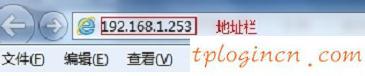
浏览器输入192.168.1.253
2、在“密码”框中,输入路由器的默认管理密码:admin,点击登录,进入管理界面。
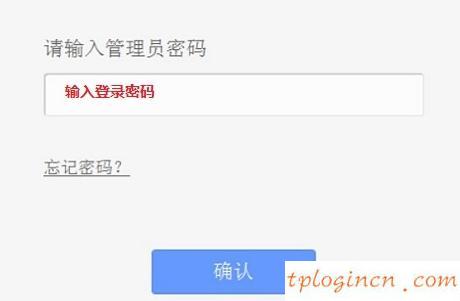
默认的登录密码tl-wr700n
第二步:设置tl-wr700n中继模式
1、运行安装向导:进入路由器管理界面,单击“安装向导”,单击“下一步”>“。
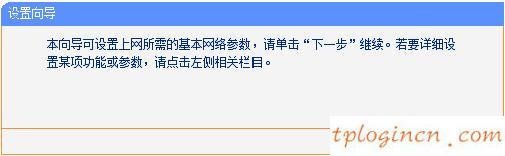
tl-wr700n迷你路由器设置向导
2、选择操作模式:这里需要选择“转发:中继模式->点击“下一步”。

tl-wr700n路由器选择中继器中继模式”
3、扫描信号:点击“扫描”。
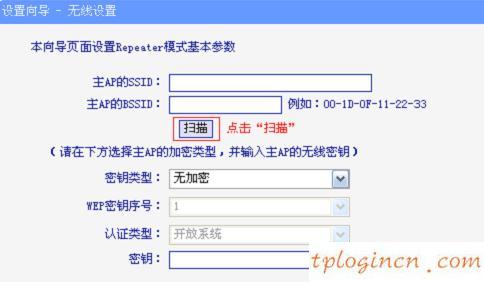
扫描需要无线信号继电器
4、在扫描结果,找到主路由器的无线信号的名称(SSID)->点击“连接”。
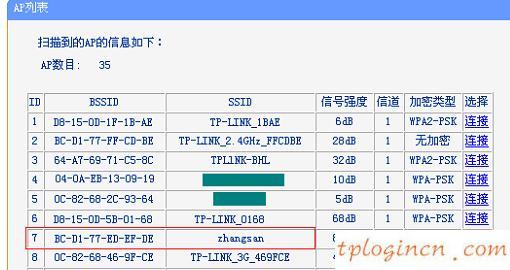
的tl-wr700n路由器需要连接的无线信号继电器
注意:如果扫描不对应的信号,请确认主打开无线路由器的功能,并尽量减少路由器之间的距离。
5、无线键输入:“关键型”并选择主路由器类型->“键”进入主路由器的无线网络密码->点击“下一步”。
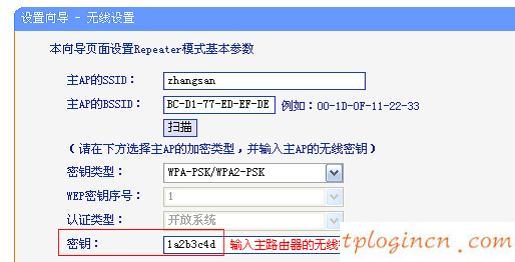
输入密码的无线信号继电器
6、重启路由器:点击“重置”->将重新启动弹出提示对话框,点击“OK”。
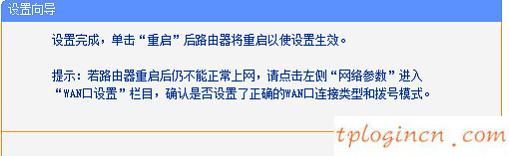
tl-wr700n重启路由器设置!

